5 Soluciones para Solucionar Falta de Sonido en Vídeos de Twitter
Twitter es una plataforma popular de redes sociales donde los usuarios comparten mensajes cortos, videos e imágenes. Sin embargo, encontrarse con problemas como la falta de sonido en los videos de Twitter puede ser frustrante. Este problema puede deberse a varias razones, incluyendo configuraciones del dispositivo, problemas con el navegador o problemas dentro de la propia aplicación.
En esta publicación, exploraremos las posibles causas de la falta de sonido en los videos de Twitter y proporcionaremos cinco soluciones efectivas para ayudarte a que tus videos vuelvan a sonar. Vamos a profundizar en las razones detrás de este problema y los pasos que puedes seguir para resolverlo.
Parte 1. ¿Por qué no hay sonido en los videos de Twitter?
Aquí están las posibles razones por las que puedes encontrarte con la falta de sonido en los videos de Twitter en Android o iPhone:
1. Video dañado:
El archivo de video en sí mismo puede estar dañado o mal codificado, lo que provoca problemas con la reproducción del sonido.
2. Volumen silenciado:
El volumen de tu dispositivo o dentro de la aplicación de Twitter puede estar silenciado o configurado demasiado bajo.
3. Problemas de red:
Una mala conectividad a internet puede hacer que los videos no se carguen correctamente, lo que afecta tanto la reproducción del video como del audio.
4. Restricciones de contenido:
Algunos videos pueden tener restricciones o limitaciones que impiden que suene debido a políticas de derechos de autor o de contenido.
5. Versión desactualizada de la aplicación:
Usar una versión desactualizada de la aplicación de Twitter puede provocar errores y problemas, incluidos los problemas con el sonido de los videos.
Parte 2. Cómo reparar la falta de sonido en los videos de Twitter
1. Reparar video dañado con HitPaw VikPea.
Si el problema de la falta de sonido en los videos de Twitter en iPhone o Android se debe a un archivo de video dañado, HitPaw VikPea (originalmente llamado HitPaw Video Enhancer) puede ayudarte a repararlo. Esta poderosa herramienta está diseñada para mejorar y solucionar problemas de calidad en los videos, lo que la convierte en una excelente opción para reparar videos dañados. HitPaw VikPea es un software fácil de usar que se especializa en mejorar la calidad de los videos mediante el aumento de la resolución, el brillo y otros parámetros. Soporta varios formatos de video y ofrece una interfaz sencilla para la reparación y mejora de videos.
El software utiliza algoritmos avanzados para analizar y corregir errores en los videos, asegurando que el video reparado mantenga una alta calidad. Además, HitPaw VikPea permite a los usuarios ajustar varios aspectos de sus videos, como la nitidez, la saturación y el contraste, para lograr el aspecto deseado.
Con su capacidad de procesamiento por lotes, los usuarios pueden reparar y mejorar múltiples videos simultáneamente, ahorrando tiempo y esfuerzo. Ya sea que se trate de fallos menores o de una corrupción significativa, HitPaw VikPea ofrece una solución confiable para restaurar los videos a su estado óptimo, convirtiéndolo en una herramienta indispensable para cualquiera que busque mantener la integridad de su contenido en video.
Características:
- Aumenta la resolución de video hasta 4K.
- Repara archivos de video dañados o corruptos.
- Interfaz fácil de usar con pasos sencillos.
- Soporta una amplia gama de formatos de video.
- Permite procesar múltiples videos simultáneamente.
¿Cómo reparar videos dañados con HitPaw VikPea?
Paso 1: Haz clic en el enlace de descarga a continuación para comenzar a instalar HitPaw VikPea en tu PC.
Paso 2: En la interfaz principal, haz clic en Reparación de video. Aquí podrás ver diferentes situaciones de corrupción de video, como restauración de sonido, reparación de video y pérdida de pantalla. Elige la opción que te resulte más fácil o selecciona la opción "Detección y reparación inteligente" en la parte inferior.

Paso 3: Para reparar los videos dañados, simplemente arrastra y suelta tu(s) archivo(s) de video en el cuadro.

Paso 4: Después de seleccionar cada video que requiere reparación, haz clic en el botón "Iniciar reparación" en la esquina inferior derecha.

Paso 5: Localiza los archivos de video en la lista "Reparación completada" una vez que hayan sido reparados con éxito. Luego, selecciona "Descargar" a la derecha o "Exportar todo" en la esquina inferior derecha. Elige dónde quieres guardar los archivos de video terminados haciendo clic en el ícono de "Archivo".

2. Desactivar el silencio del video
Silenciar el volumen del dispositivo o del video es una causa común de la falta de sonido en los videos de Twitter. Para asegurarte de que no estén silenciados, es importante verificar el control de volumen en el video, así como los ajustes de sonido del dispositivo.
Además, es posible que algunos videos hayan tenido problemas de audio o no se hayan subido con sonido. Verificar estas configuraciones puede solucionar rápidamente el problema. Así es como puedes desactivar el silencio en el video y asegurarte de que el volumen de tu dispositivo esté correctamente configurado.
Paso 1: Cuando encuentres un video silenciado en Twitter, verás un ícono de altavoz con una línea cruzada. Haz clic en el ícono de altavoz para desactivar el silencio del video.
Paso 2: Asegúrate de que el volumen esté alto en tu dispositivo. Usando los botones físicos de tu teléfono o el menú de ajustes, puedes cambiar el volumen. Si estás usando Twitter en un navegador web, verifica los ajustes de volumen de la pestaña del navegador. Haz clic derecho en la pestaña y selecciona "Desactivar silencio del sitio" si el sitio está silenciado.
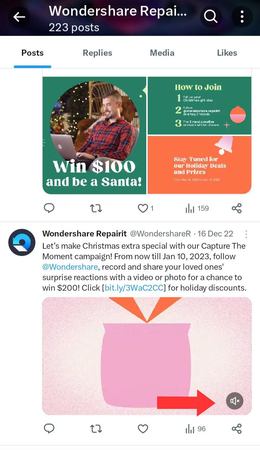
3. Verificar la conexión a la red
Los problemas de red pueden causar problemas con la reproducción de videos, incluida la falta de sonido en los videos de Twitter en Windows 10. Asegurarte de tener una conexión a internet estable puede ayudar a resolver estos problemas. Así es como puedes verificar y solucionar problemas de conexión a la red.
Paso 1: Abre la aplicación de Configuración en el dispositivo que estás usando. Elige Datos móviles o Wi-Fi según tu conexión.
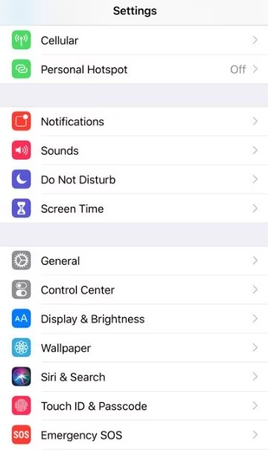
Paso 2: Verifica la confiabilidad y efectividad de tu conexión a internet.
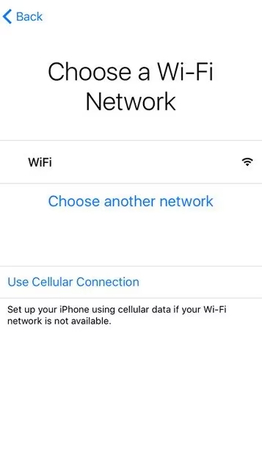
4. Verificar el cumplimiento de contenido
Desafortunadamente, no existe una solución fácil para los videos de Twitter que han sido prohibidos o que tienen audio silenciado debido a violaciones de derechos de autor. Lo mejor es usar audio sin derechos de autor o asegurar las licencias necesarias para cumplir con las leyes y normas de derechos de autor. Twitter protege los derechos de los creadores y titulares de derechos de autor actuando conforme a las leyes de propiedad intelectual.
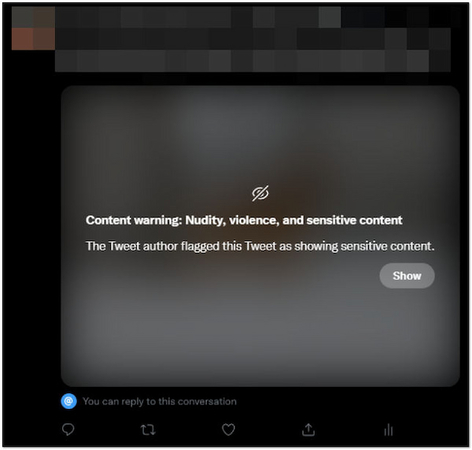
5. Actualizar Twitter a la última versión
Varios problemas, como la falta de sonido en los videos enviados a Twitter, pueden surgir por usar una versión desactualizada de la aplicación de Twitter. Usar la versión más reciente puede mejorar la funcionalidad y resolver errores.
A continuación te mostramos cómo puedes actualizar la aplicación de Twitter en diferentes dispositivos.
Paso 1: Abre la Google Play Store. Accede a Mis juegos y aplicaciones.
Paso 2: Localiza Twitter y haz clic en Actualizar si está disponible.
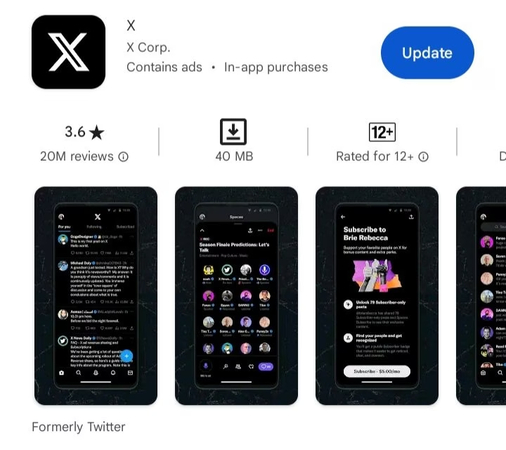
Parte 3. Preguntas frecuentes sobre la falta de sonido en los videos de Twitter
P1. ¿Cómo hago para que el video de Twitter reproduzca sonido automáticamente?
A1.
Para que los videos de Twitter reproduzcan sonido automáticamente, asegúrate de que la configuración de reproducción automática esté habilitada y que el volumen no esté silenciado:
Aplicación móvil:
Escritorio:
P2. ¿Por qué algunos videos de Twitter no se reproducen?
A2.
Hay varias razones por las que algunos videos de Twitter pueden no reproducirse:
Resumen
Experimentar la falta de sonido en los videos de Twitter en iPhone o Android puede ser frustrante, pero siguiendo las soluciones que se han mencionado—reparando videos dañados, desactivando el silencio en el video, verificando tu conexión a la red, comprobando el cumplimiento del contenido y actualizando la aplicación de Twitter—puedes resolver el problema de la falta de sonido en los videos de Twitter de manera efectiva.
Para problemas persistentes, especialmente con videos dañados, HitPaw VikPea es una herramienta altamente recomendada. Ofrece funciones robustas para reparar y mejorar la calidad del video, asegurando que tus videos se reproduzcan sin problemas con sonido.






 HitPaw Univd
HitPaw Univd HitPaw FotorPea
HitPaw FotorPea HitPaw VoicePea
HitPaw VoicePea

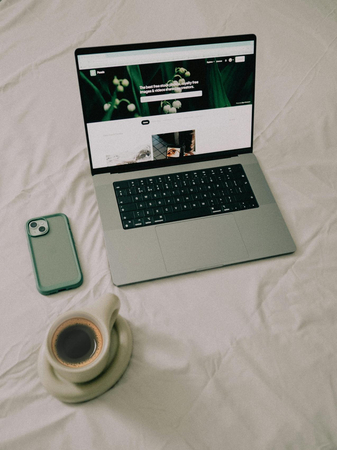

Compartir este artículo:
Valorar este producto:
Juan Mario
Redactor jefe
Trabajo como autónomo desde hace más de cinco años. He publicado contenido sobre edición de video, edición de fotos, conversión de video y películas en varios sitios web.
Más ArtículosDejar un comentario
Introduce tu opinión sobre los artículos de HitPaw